Mặc dù hàng đợi in trên Windows hiển thị các tác vụ đang chờ xử lý, nhưng nó không lưu lại bản ghi của những tài liệu đã in xong. Việc kiểm tra lịch sử in ấn có thể hữu ích trong nhiều tình huống, từ việc tham khảo lại các tài liệu bạn đã in cho đến kiểm tra những gì người khác đã in từ hệ thống của bạn. Bài viết này sẽ hướng dẫn bạn hai cách phổ biến để tìm danh sách các tệp đã in trước đây trên Windows, giúp bạn quản lý và theo dõi hoạt động in ấn một cách hiệu quả.
Xem Lịch Sử In Ấn Bằng Trình Xem Sự Kiện (Event Viewer)
Trình xem sự kiện (Event Viewer) thường được sử dụng để khắc phục sự cố hệ thống khác nhau, nhưng bạn cũng có thể tận dụng công cụ này để theo dõi các tài liệu đã in trên máy tính Windows của mình. Tuy nhiên, theo mặc định, Event Viewer không duy trì bản ghi các tài liệu đã in. Để kích hoạt chức năng này, bạn cần cấu hình thủ công để nó ghi lại các hoạt động in ấn.
Kích hoạt ghi nhật ký in ấn trong Event Viewer
Đầu tiên, nhấn tổ hợp phím Win + R để mở hộp thoại Run, sau đó gõ eventvwr vào ô văn bản và nhấn Enter. Thao tác này sẽ mở cửa sổ Trình xem sự kiện.
Sử dụng khung bên trái, điều hướng đến Applications and Services Logs > Microsoft > Windows và tìm thư mục PrintService bên trong thư mục Windows. Bây giờ, nhấp chuột phải vào nhật ký Operational từ khung giữa và chọn Properties.
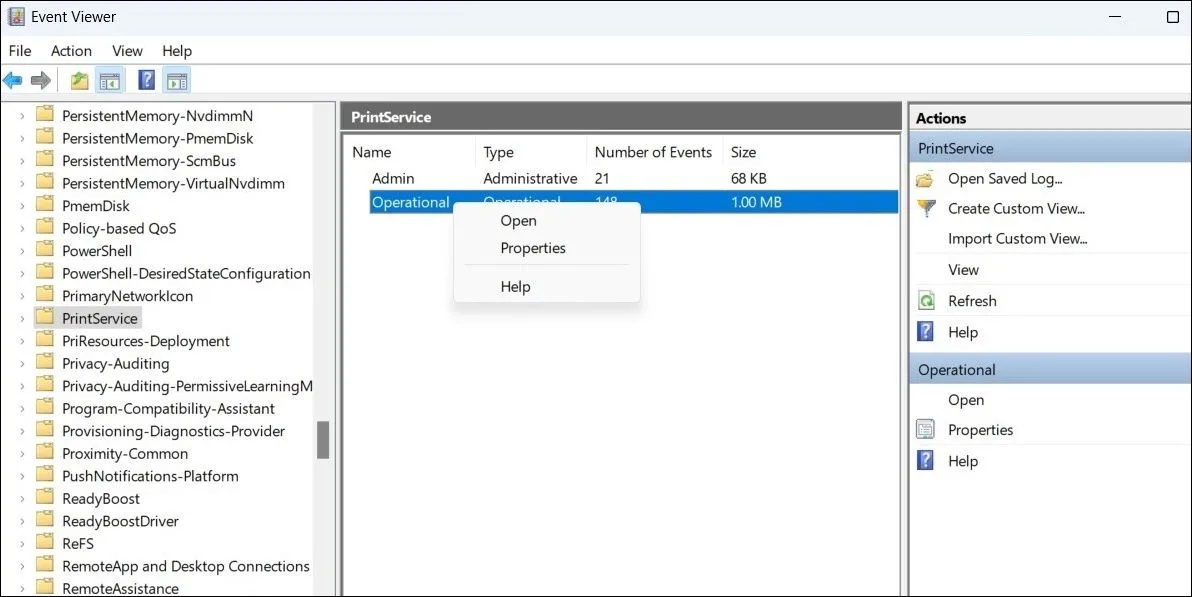 Tùy chọn nhật ký Operational trong thư mục PrintService của Trình xem sự kiện Windows
Tùy chọn nhật ký Operational trong thư mục PrintService của Trình xem sự kiện Windows
Trong cửa sổ Log Properties, điều hướng đến tab General và tích chọn hộp Enable logging. Bạn cũng nên chỉ định cách Windows nên xử lý khi đạt đến kích thước nhật ký sự kiện tối đa (ví dụ: ghi đè sự kiện cũ). Nhấp vào Apply sau đó OK để lưu các thay đổi.
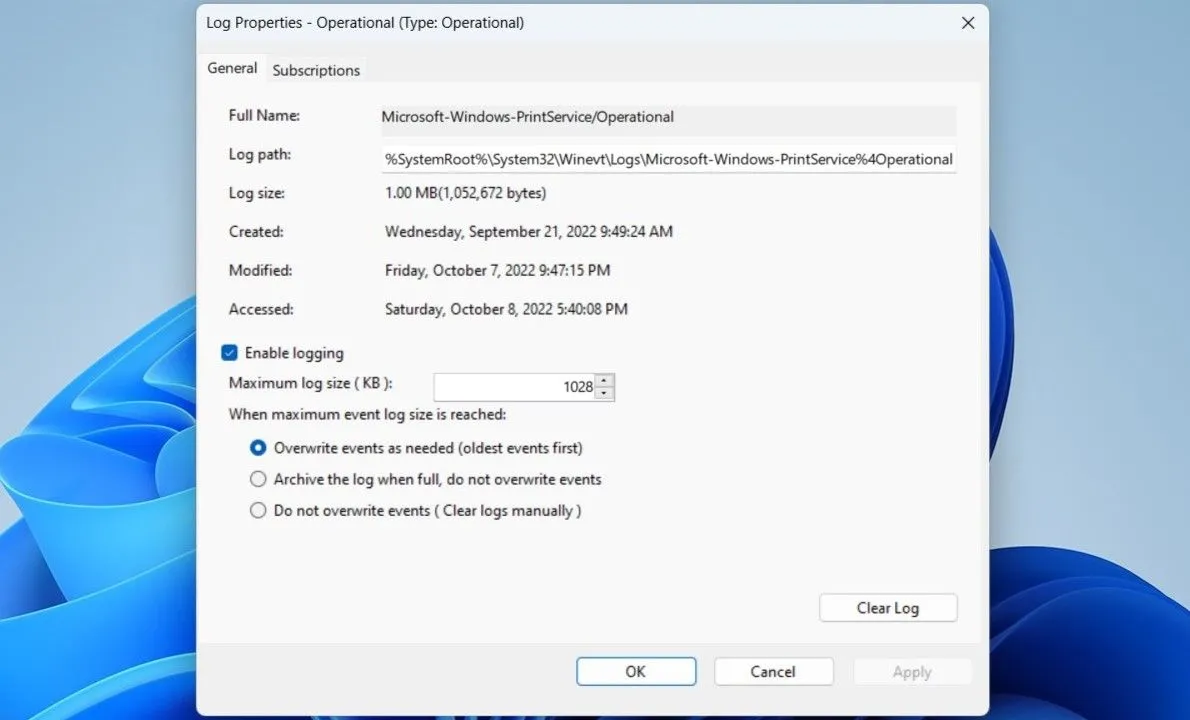 Kích hoạt tính năng ghi nhật ký in ấn trong cài đặt Operational của Event Viewer trên Windows
Kích hoạt tính năng ghi nhật ký in ấn trong cài đặt Operational của Event Viewer trên Windows
Cách xem nhật ký in ấn đã lưu
Từ giờ, Windows sẽ lưu một tệp nhật ký về bất kỳ tài liệu nào được in từ hệ thống của bạn. Bạn có thể truy cập tệp nhật ký đó từ Event Viewer bất cứ lúc nào. Để xem nhật ký in, hãy mở Event Viewer bằng menu tìm kiếm. Sử dụng khung bên trái để điều hướng đến Applications and Services Logs > Microsoft > Windows > PrintService và nhấp đúp vào nhật ký Operational để xem lịch sử in của bạn.
Trong khung giữa, bạn sẽ thấy các mục nhập cho các sự kiện máy in khác nhau. Bạn có thể sắp xếp các mục nhập này theo Date and Time (Ngày và Giờ) hoặc Task Category (Danh mục Tác vụ). Chọn một mục nhập để xem ngày và giờ chính xác của tác vụ in cùng với máy in đã được sử dụng. Bạn cũng sẽ tìm thấy đường dẫn tệp của tài liệu đã in trong tab General.
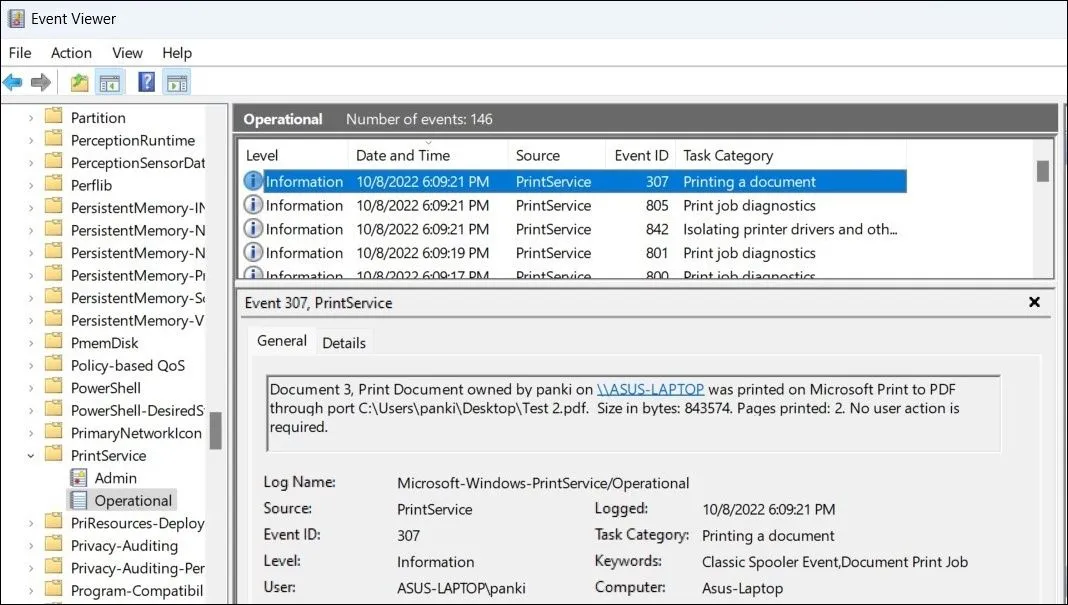 Giao diện hiển thị chi tiết lịch sử tài liệu đã in trong nhật ký Operational của Trình xem sự kiện
Giao diện hiển thị chi tiết lịch sử tài liệu đã in trong nhật ký Operational của Trình xem sự kiện
Xóa lịch sử in trong Event Viewer
Nếu bạn muốn xóa lịch sử in của mình khỏi Windows, chỉ cần nhấp chuột phải vào tệp nhật ký Operational trong thư mục PrintService và chọn tùy chọn Clear log (Xóa nhật ký) từ menu ngữ cảnh.
Theo Dõi Lịch Sử Tài Liệu Đã In Với PaperCut Print Logger
Mặc dù có thể kiểm tra lịch sử tài liệu đã in thông qua Event Viewer, đây không phải là phương pháp thân thiện với người dùng nhất, đặc biệt với những người ít am hiểu về kỹ thuật. May mắn thay, bạn có thể sử dụng một ứng dụng bên thứ ba như PaperCut Print Logger để kiểm tra lịch sử máy in trên Windows một cách dễ dàng hơn.
Tải và cài đặt PaperCut Print Logger
Trước tiên, hãy tải xuống và cài đặt công cụ PaperCut Print Logger từ trang web chính thức của nhà phát triển. Sau khi cài đặt, PaperCut Print Logger sẽ tự động theo dõi và ghi lại tất cả các tác vụ in trên hệ thống của bạn. Nó sẽ thu thập các chi tiết cần thiết như thời gian in, tên người dùng đã bắt đầu tác vụ in, tổng số trang và các thuộc tính khác như kích thước giấy, chế độ màu, v.v.
Cách xem báo cáo lịch sử in bằng PaperCut
Để xem lịch sử tài liệu đã in được lưu bởi PaperCut Print Logger:
- Mở File Explorer và điều hướng đến thư mục C: > Program Files (x86) > PaperCut Print Logger.
- Nhấp đúp vào lối tắt ViewLogs.
- Trong báo cáo hiển thị trên trình duyệt, bạn sẽ thấy lịch sử in của mình được sắp xếp theo ngày.
- Nhấp vào nút View trong cột HTML để xem danh sách các tài liệu đã in cho một ngày cụ thể, cùng với các chi tiết của chúng.
- Nhấp vào tùy chọn CSV/Excel để lưu báo cáo dưới dạng tệp Excel, thuận tiện cho việc phân tích hoặc lưu giữ hồ sơ sau này.
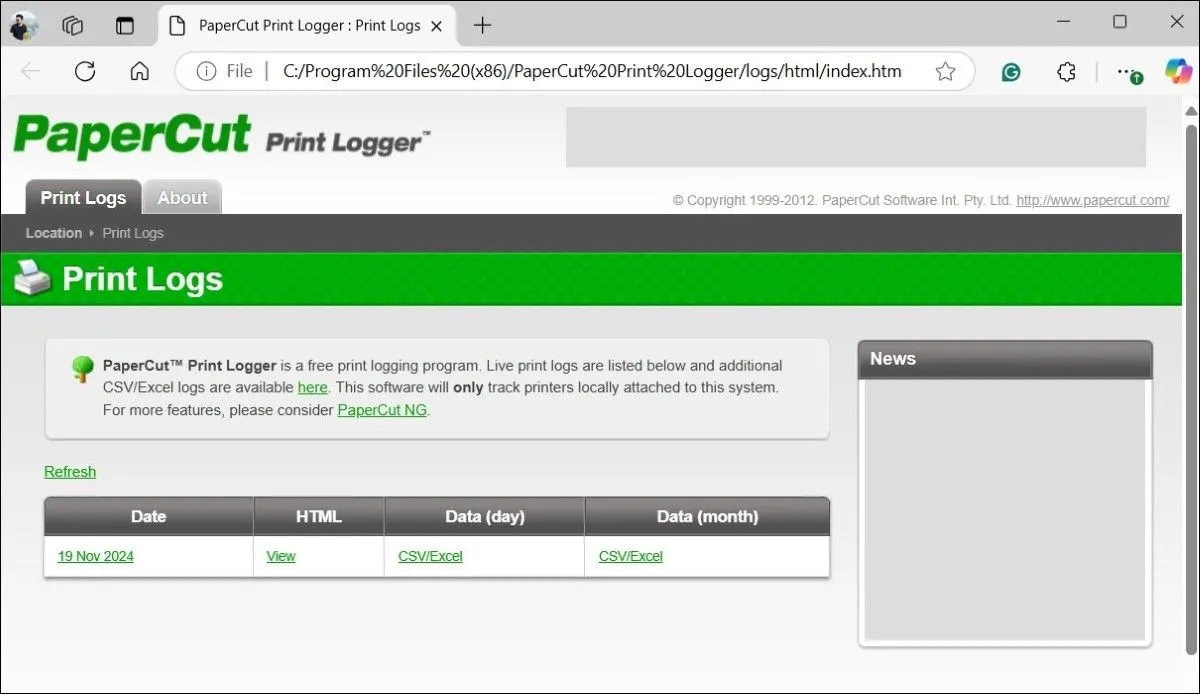 Giao diện báo cáo lịch sử in ấn chi tiết theo ngày của PaperCut Print Logger hiển thị trên trình duyệt web
Giao diện báo cáo lịch sử in ấn chi tiết theo ngày của PaperCut Print Logger hiển thị trên trình duyệt web
Việc biết cách truy cập lịch sử tài liệu đã in trên Windows có thể rất tiện lợi trong một số tình huống. Bạn có thể sử dụng nó để tìm lại một tài liệu cụ thể hoặc thậm chí kiểm tra xem có ai khác đang sử dụng máy in của bạn mà không được phép hay không. May mắn thay, việc này khá đơn giản, bất kể phương pháp nào bạn chọn. Hãy thử áp dụng để quản lý hiệu quả hơn các tác vụ in ấn của mình.


